컴퓨터 스피커 연결 모니터에 내장스피커가 없는 모델이라 외부에 스피커를 연결해야하는데 다이소 인켈 스피커를
안녕하세요:) 전 구글 엔지니어 출신 PC 하드웨어 전문가 IT닥터입니다!
모니터에 내장 스피커가 없어서 외부 스피커를 연결하셨는데, 특정 상황에서만 소리가 안 들리니 답답하시겠네요. 컴퓨터 소리 문제는 원인이 다양해서 헷갈리기 쉽습니다.
결론부터 말씀드리면, 스피커 연결은 올바르게 되어 있을 확률이 높습니다. 현재 겪고 계신 문제는 PC의 소리 출력 장치 설정이 잘못되었을 가능성이 가장 큽니다.
컴퓨터의 소리는 스피커가 연결된 '본체'에서 모든 것을 처리하고 내보내는 구조입니다. 모니터는 단순히 영상 신호만 받아서 화면에 보여주는 역할을 할 뿐, 소리와는 직접적인 관련이 없습니다. 따라서 '본체에서 나는 소리'와 '모니터에서 재생하는 영상의 소리'는 사실 모두 본체에서 나와야 하는 동일한 소리입니다.
본체의 시스템 경고음 같은 것은 나는데 영상 재생 소리가 나지 않는 이유는, 컴퓨터가 소리를 내보낼 스피커를 잘못 선택하고 있기 때문입니다. 예를 들어, 컴퓨터는 소리를 '다이소 인켈 스피커'로 보내야 하는데, 스피커가 없는 '모니터' 쪽으로 소리를 보내려고 시도하고 있는 상황일 수 있습니다.
해결 방법은 간단합니다. 소리를 내보내는 장치를 현재 연결된 스피커로 직접 지정해주시면 됩니다.
화면 오른쪽 아래, 시계가 있는 작업 표시줄에서 '스피커 모양 아이콘'을 마우스로 클릭합니다.
볼륨 조절 바 위에 현재 소리가 출력되고 있는 장치의 이름이 보입니다. (예: '스피-커(Realtek Audio)' 또는 모니터 이름)
이 이름의 오른쪽 끝에 있는 '>' 또는 '^' 모양의 작은 화살표를 클릭합니다.
그러면 컴퓨터에 연결된 모든 소리 출력 장치 목록이 나타납니다.
이 목록에서 '스피커' 또는 영어로 'Speakers' 라고 되어 있는 항목을 선택합니다. (모니터 이름으로 된 항목이 선택되어 있다면, 그것을 스피커로 바꿔주시면 됩니다.)
대부분의 경우 위와 같이 출력 장치를 올바른 스피커로 다시 선택해주는 것만으로 문제가 해결됩니다. 스피커 연결 자체의 문제라기보다는 윈도우의 설정 문제일 가능성이 높으니, 차근차근 확인해보시면 금방 해결하실 수 있을 겁니다.
도움이 되셨다면 채택 한번 부탁드릴게요.
-
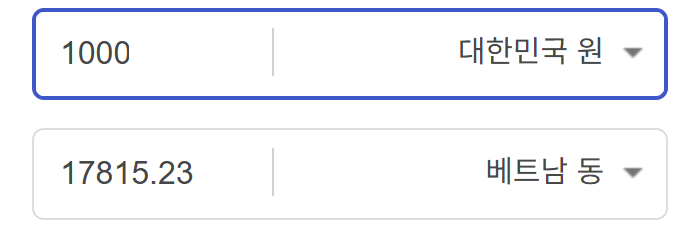
베트남 동 환전 950,000원동 한화 계산할때0하나 빼고 나누기 2하면 되는거 아닌가요??제가 알고 있는거랑
2025.12.14 -

사주 보고싶어요~ 사주 보고 싶은데 어디서 봐야할 지모르겠어요여자 양력 2007 04 06
2025.12.01 -
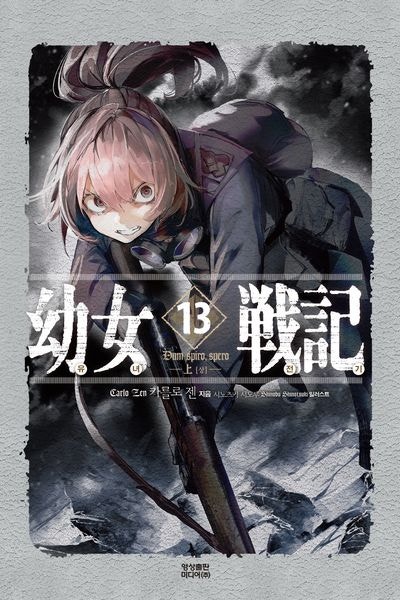
일본 만화 제목을 찾습니다 - 비행 마법 저격 여자 기억하기로는 위의 내용에 있는 일본 만화 제목을 찾습니다. 만화의 내용은
2025.12.01 -

이거 무슨 포켓몬이에요? 신기하네요
2025.12.01 -
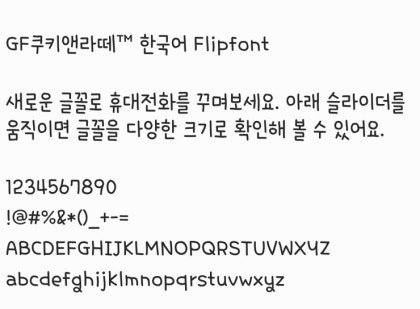
폰트 합니다 무슨 폰트인지 알려주세요
2025.11.30 -

공장초기화가 안됩니다 제가 볼륨 아래버튼이랑 전원버튼을 핸드폰 화면이 켜질때까지 동시에 눌렀는데 공장초기화가
2025.11.30